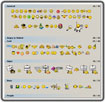BORGChat 1.0.0.b438 Phần mềm chat mạng nội bộ
BORGChat (BC) là một tiện ích chat miễn phí trong mạng nội bộ (LAN) rất được yêu thích hiện nay. BC hỗ trợ gần như mọi tính năng có thể có của một tiện ích chat ngang hàng thuần văn bản như: chat nhóm, chat riêng tư, send file, buzz. Vì lý do nào đó, văn phòng làm việc của bạn không thể sử dụng Y!M hay MSN, hãy sử dụng BC như một giải pháp thay thế. BC thật sự rất đơn giản và dễ dùng. Tuy nhiên, giao diện được tinh giản đến mức tối đa của BC có thể khiến vài người mới dùng lần đầu hơi khó tiếp cận.
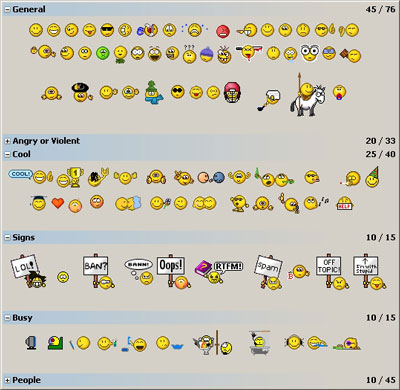
Chat nhóm: Mặc định, BC sẽ tạo sẵn hai kênh chat (Channel) là Main và Games. Nếu thích, bạn có thể tạo thêm kênh chat mới bằng cách nhấn vào biểu tượng Channels > Chọn New channel (hoặc New channel with password để tạo kênh riêng có password) > Đặt tên kênh chat (và password nếu cần). Bạn có thể tham gia một lúc nhiều kênh chat tùy thích.
Hình đại diện (Avatar) và biểu tượng cảm xúc (Smiley): Đây là tính năng rất thú vị của BC mang đến cho bạn cảm giác rất thân thiện và vui nhộn. BC cung cấp một thư viện biểu tượng smiley khổng lồ giúp bạn tha hồ thể hiện cảm xúc. Ngoài ra, bạn có thể gán hình đại diện riêng cho mình hay bất cứ bạn chat nào bằng cách nhấp phải chuột vào nick chat tương ứng rồi chọn Info > Chọn thẻ User profile > nhấn nút “…” (bên phải nút xóa X) rồi chọn hình đại diện ưa thích trong máy > Nhấn OK (nút Update để cập nhật lại hình đại diện gốc của bạn chat nếu có).
Chia sẻ tập tin: Chèn hình trực tiếp vào đoạn chat là tính năng khá hữu ích của BC. Tuy nhiên, nếu muốn mọi người đều thấy được hình, bạn phải chọn hình nằm trong thư mục chia sẻ chung cho toàn mạng và phải dùng đường dẫn mạng thay vì đường dẫn thường. Bạn có thể dùng chức năng gởi file cho nhóm hay toàn mạng để khắc phục nhược điểm này. Nhấp phải chuột vào bạn chat tương ứng (hoặc đánh dấu dấu chọn vào hộp kiểm trước tên bạn chat nếu muốn gởi cho nhiều người) > Chọn Send File rồi chọn file cần gởi. File cần trao đổi sẽ xuất hiện ở mục Inbox của người nhận và Outbox của người gởi.
Cấu hình bổ sung: Nếu muốn thay đổi tên hiển thị khi chat, bạn nhấn Ctrl+P để mở hộp thoại Options (tùy chỉnh) > Chọn mục General Options > Chọn thẻ User list / lan, nhấp chọn Nick ở mục Name > Nhấn nút “+” để tạo tên hiển thị mới rồi nhấn OK để hoàn tất. Khi cần thay đổi thư mục Inbox chứa file được chia sẻ, bạn vào mục Download ở hộp thoại Options > Nhấp vào nút đường dẫn Inbox dài ở mục Recieved files folder (Inbox) > chọn thư mục khác tương ứng rồi nhấn nút OK.
Câu hỏi thường gặp
BORGChat (BC) là một tiện ích chat miễn phí trong mạng nội bộ (LAN), hỗ trợ các tính năng như chat nhóm, chat riêng tư, gửi file, và buzz. BC cung cấp giao diện đơn giản, dễ dùng, phù hợp làm giải pháp thay thế cho Y!M hay MSN trong mạng nội bộ.
Bạn nhấn vào biểu tượng Channels > chọn New channel (hoặc New channel with password để tạo kênh riêng có password) > đặt tên kênh chat và password (nếu cần). Bạn có thể tham gia nhiều kênh chat cùng lúc.
Nhấp phải chuột vào nick chat tương ứng > chọn Info > chọn thẻ User profile > nhấn nút "..." bên phải nút xóa X > chọn hình đại diện yêu thích từ máy > nhấn OK. Nút Update dùng để cập nhật lại hình đại diện gốc của người chat nếu có.
Bạn có thể gửi file cho nhóm hoặc toàn mạng bằng cách nhấp phải chuột vào bạn chat hoặc đánh dấu chọn hộp kiểm trước tên bạn chat nếu muốn gửi cho nhiều người > chọn Send File > chọn file cần gửi. Files sẽ xuất hiện ở Inbox của người nhận và Outbox của người gửi. Nếu chèn hình trực tiếp vào đoạn chat, hình cần nằm trong thư mục chia sẻ chung và dùng đường dẫn mạng.
Nhấn Ctrl+P để mở hộp thoại Options > chọn General Options > chọn thẻ User list / lan > nhấp chọn Nick ở mục Name > nhấn nút '+' để tạo tên hiển thị mới > nhấn OK để hoàn tất.
Vào mục Download trong hộp thoại Options > nhấp vào nút đường dẫn Inbox dài ở mục Received files folder (Inbox) > chọn thư mục khác tương ứng > nhấn nút OK.
Do một số lý do, văn phòng không thể sử dụng Y!M hay MSN. BC là giải pháp thay thế phù hợp vì nó là tiện ích chat miễn phí trong mạng nội bộ, hỗ trợ đầy đủ các tính năng chat cần thiết và dễ sử dụng.
- Phát hành:
- Version: 1.0.0.b438
- Sử dụng: Miễn phí
- Dung lượng: 2,3 MB
- Lượt xem: 13.528
- Lượt tải: 13.304
- Ngày:
- Yêu cầu: Windows 98/Me/2000/XP/2003 Server/Vista